HOME > iPhone > iPhoneの使い方 >
本ページ内には広告が含まれます
ここではiPhoneの3D Touchでマルチタスク(アプリ切り替え)画面を表示するを紹介しています。
![]() iPhoneの「3D Touch(3D タッチ)」を利用することで、ホームやアプリ画面左端を押してマルチタスク(アプリの切り替え)画面を表示することができます。マルチタスク画面ではアプリを切り替えたり、バックグラウンドで起動中のアプリを完全に終了することができます。
iPhoneの「3D Touch(3D タッチ)」を利用することで、ホームやアプリ画面左端を押してマルチタスク(アプリの切り替え)画面を表示することができます。マルチタスク画面ではアプリを切り替えたり、バックグラウンドで起動中のアプリを完全に終了することができます。
「3D Touch」は、画面を押す強さによって様々な操作を行うことができるiPhone 6s/6s Plusから新搭載された新しいタッチ操作となっています。詳細については「iPhoneでの3D Touchの使い方」をご覧下さい。
* 3D TouchはiPhone 6s/6s Plusで利用できます。
目次:
![]() iPhoneの3D Touchでマルチタスク(アプリ切り替え)画面を表示する
iPhoneの3D Touchでマルチタスク(アプリ切り替え)画面を表示する
![]() iPhoneのマルチタスク(アプリ切り替え)画面でできること
iPhoneのマルチタスク(アプリ切り替え)画面でできること
3D Touchに対応したiPhone 6s/6s plusでは、ホーム画面の左側をプレスすることで、マルチタスク(アプリ切り替え)画面を表示することができます。



![]() アプリ画面からマルチタスキング(アプリ切り替え)画面を表示することも可能
アプリ画面からマルチタスキング(アプリ切り替え)画面を表示することも可能
アプリ画面の左側をプレスすることで、マルチタスク(アプリ切り替え)画面を表示することもできます。
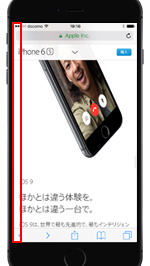

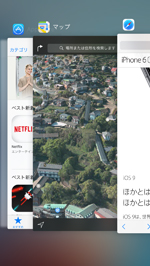
![]() アプリを切り替える
アプリを切り替える
マルチタスク(アプリ切り替え)画面では、画面を左右にスワイプすることでバックグラウンドで起動しているアプリ画面を表示できます。操作したいアプリタップして選択することで、アプリを切り替えることができます。
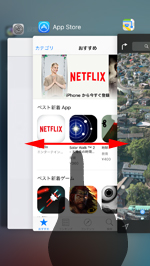
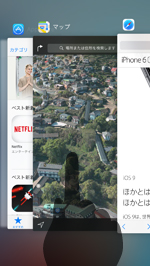

![]() アプリを完全に終了する
アプリを完全に終了する
マルチタスク(アプリ切り替え)画面では、アプリ画面を上部にスワイプすることでバックグラウンドで起動中のアプリを完全に終了することができます。複数のアプリを同時にスワイプすることで、一度に同時に終了することも可能です。
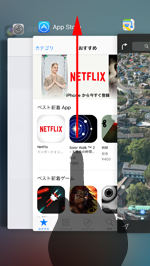
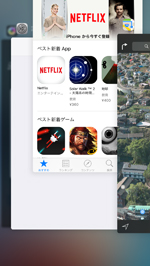
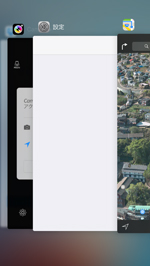
![]() 関連情報
関連情報
【Amazon】人気のiPhoneランキング
更新日時:2024/4/3 21:00
【Amazon】人気のKindleマンガ
更新日時:2024/4/3 21:00